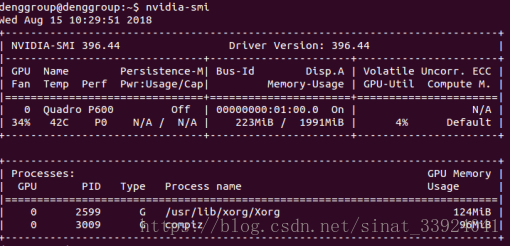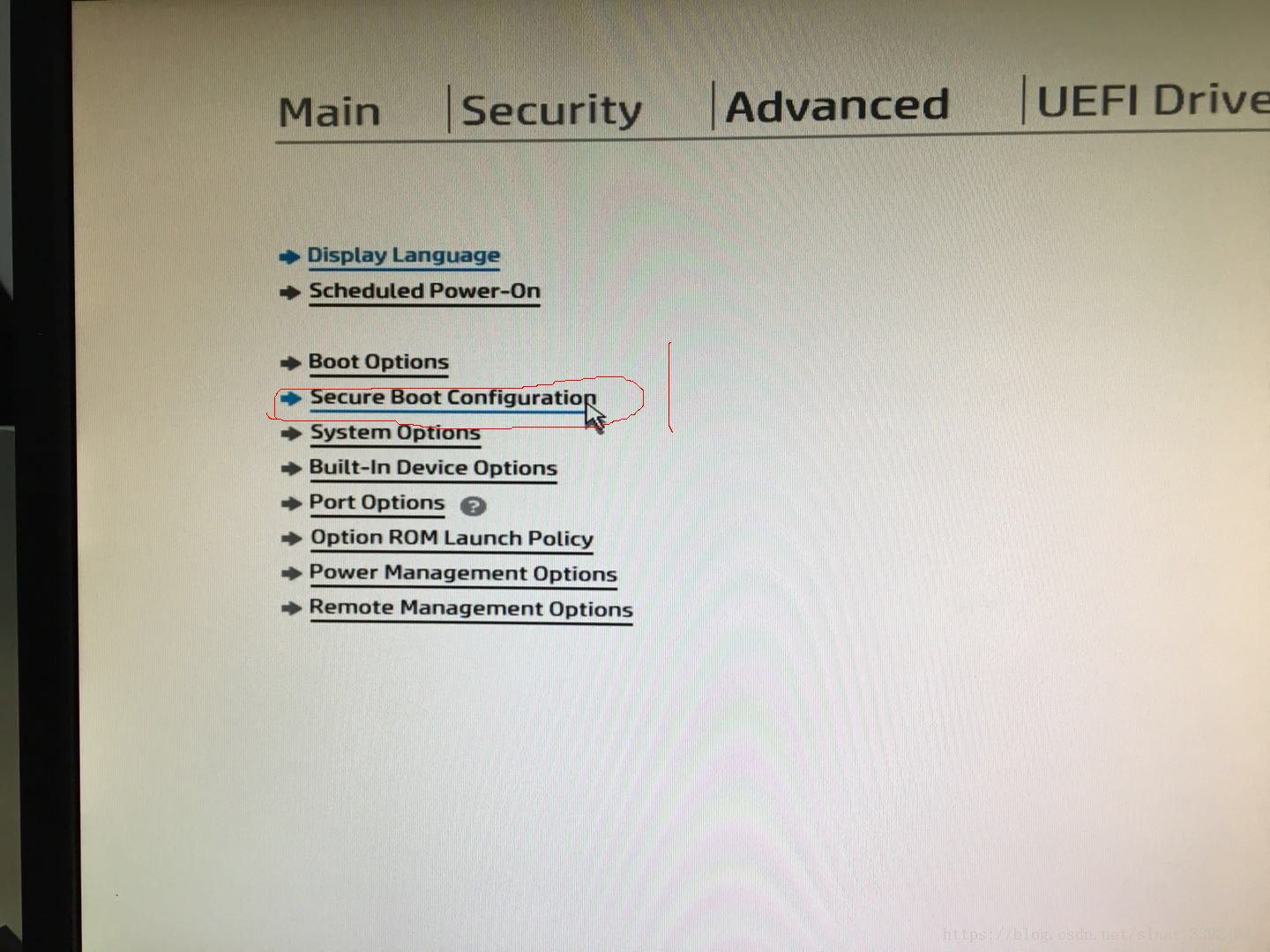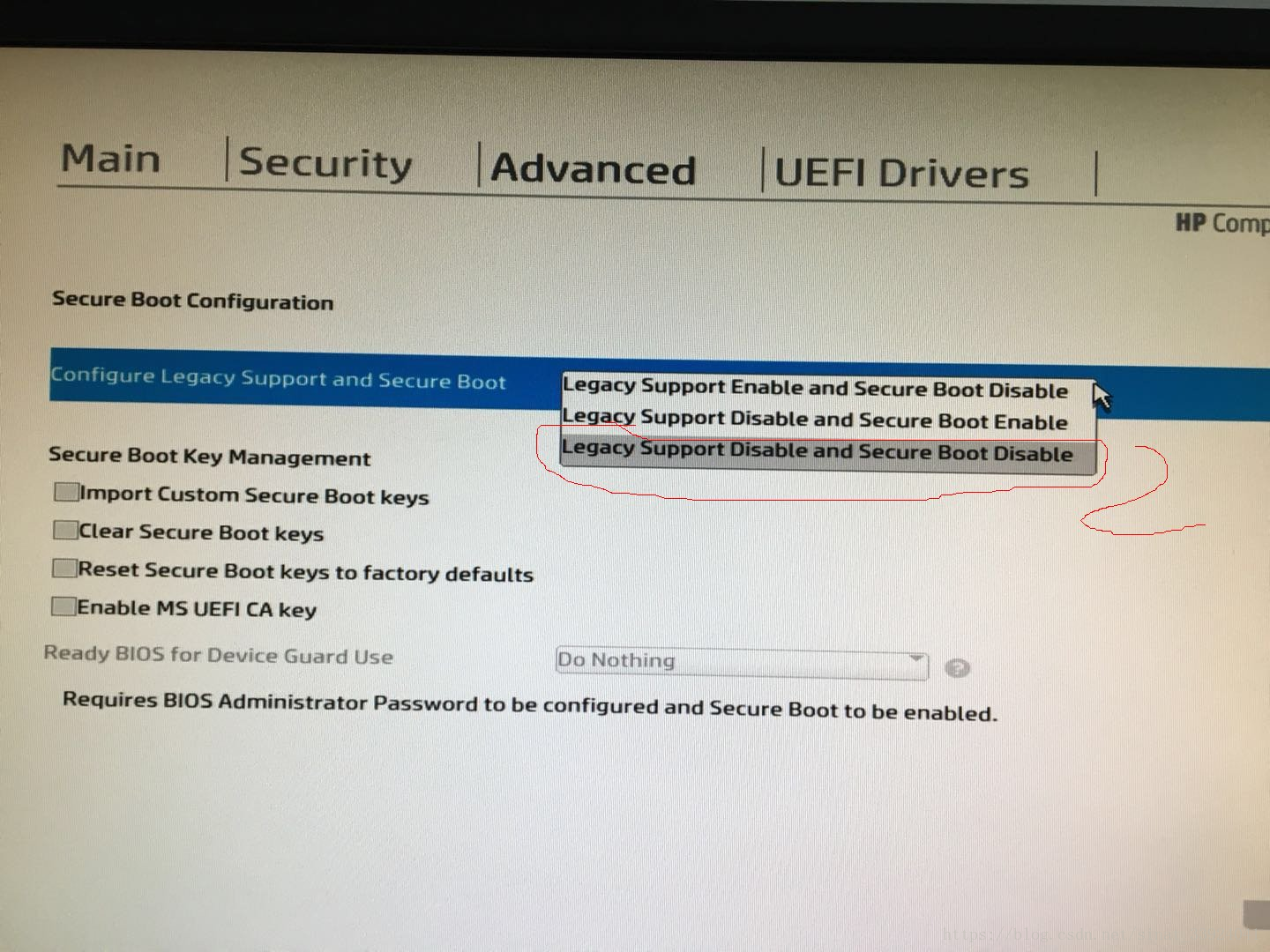1、NVIDIA Quadro P600 Linux顯示卡驅動安裝
阿新 • • 發佈:2018-12-29
NVIDIA Quadro P600 Linux顯示卡驅動安裝
一、硬體與環境
顯示卡:Quadro P600
系統:Ubuntu 14.04
驅動版本:NVIDIA-Linux-x86_64-390.77.run(可根據自己的顯示卡版本在NVIDIA官網查詢下載相應版本的顯示卡驅動)
二、安裝
(如果你的電腦是UEFI啟動,則需要在安裝驅動之前先關閉UEFI啟動,關閉方法在檔案最後)
1、驅動下載
這裡使用的驅動版本是根據工作機的顯示卡型號(Quadro P600)在NVIDIA官網(http://www.nvidia.com/Download/index.aspx?lang=en-us
2、安裝驅動
(1)在終端下輸入
sudo gedit /etc/modprobe.d/blacklist.conf
輸入密碼後在最後一行加上
blacklist nouveau
這裡是將Ubuntu自帶的顯示卡驅動加入黑名單。
(2)在終端輸入
sudo update-initramfs -u
重啟電腦~ 這裡要尤其注意,安裝顯示卡驅動要先切換到文字介面(按Ctrl+Alt+F1)。所以,啟動電腦後,先進入文字介面。然後,輸入命令
sudo service lightdm stop(關閉X服務)
現在可以安裝驅動了,先進入家目錄 cd ~ ,然後輸入一下命令:
sudo ./NVIDIA-Linux-x86_64-384.98.run -no-opengl-files –no-x-check –no-nouveau-check
–no-opengl-files 只安裝驅動檔案,不安裝OpenGL檔案。這個引數最重要
–no-x-check 安裝驅動時不檢查X服務
–no-nouveau-check 安裝驅動時不檢查nouveau
後面兩個引數可以不加
按照提示一步步來。若是沒能安裝,可能是許可權問題, chmod 777NVIDIA-Linux-x86_64-384.98.run 修改許可權後再安裝。
完成後,輸入命令
sudo service lightdm start(開啟X服務)
然後ALT+CTRL+F7切換回圖形介面即可
安裝完成之後輸入以下指令進行驗證:sudo nvidia-smi,若列出了GPU的資訊列表則表示驅動安裝成功。
如果是剛安裝成功,最下面兩行是空的。
3、關閉電腦UEFI啟動
在開機的時候按F10或F12(不同品牌的機器快捷鍵不同)進入BIOS設定介面,具體的操作如下圖所示: